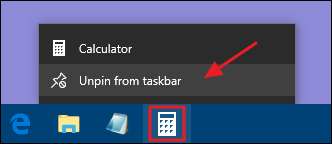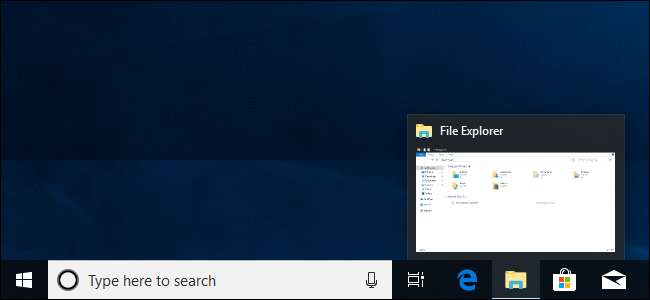
Bilah tugas Windows 10 berfungsi seperti versi Windows sebelumnya, menawarkan pintasan dan ikon untuk setiap aplikasi yang berjalan. Windows 10 menawarkan semua jenis cara untuk menyesuaikan bilah tugas sesuai keinginan Anda, dan kami di sini untuk memandu Anda melalui apa yang dapat Anda lakukan.
Kami telah mempelajari cara menyesuaikan Start menu dan Pusat aksi di Windows 10. Sekarang, saatnya menangani bilah tugas. Dengan sedikit usaha, Anda dapat mengubah bilah tugas agar berjalan sesuai keinginan Anda.
Sematkan Aplikasi ke Bilah Tugas
Cara termudah untuk menyesuaikan bilah tugas Anda adalah dengan menyematkan berbagai aplikasi dan pintasan ke sana sehingga Anda dapat mengaksesnya lebih cepat di masa mendatang. Ada dua cara untuk melakukannya. Yang pertama adalah membuka program, baik dari menu Start atau pintasan yang ada. Saat ikon aplikasi muncul di bilah tugas untuk menunjukkan bahwa aplikasi sedang berjalan, klik kanan ikon tersebut dan pilih opsi "Sematkan ke bilah tugas" dari menu konteks.
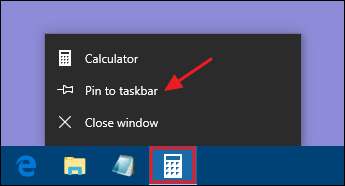
Cara kedua untuk menyematkan aplikasi ke bilah tugas tidak mengharuskan aplikasi dijalankan terlebih dahulu. Temukan aplikasi di menu Mulai, klik kanan aplikasi, arahkan ke "Lainnya", lalu pilih opsi "Sematkan ke bilah tugas" yang Anda temukan di sana. Anda juga dapat menyeret ikon aplikasi ke bilah tugas jika Anda lebih suka melakukannya.
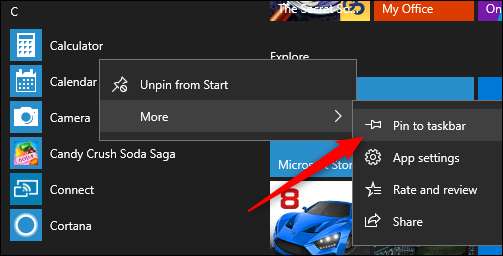
Ini akan segera menambahkan pintasan baru untuk aplikasi ke bilah tugas. Untuk menghapus aplikasi dari bilah tugas, klik kanan aplikasi yang disematkan dan pilih opsi "Lepas pin dari bilah tugas".